Microsoft, Windows 11, 10에 대한 Bluetooth LE 오디오 요구 사항 및 지원 세부 정보 공개

Microsoft는 2023년 5월에 Windows 11 22H2 KB5026446(빌드 22621.1778)(Moment 3라고도 함)을 통해 Bluetooth LE(저에너지) 오디오 지원을 도입했습니다.
Windows 컴퓨터가 아무런 경고 없이 종료되거나 절전 모드에서 깨우려고 할 때마다 충돌이 발생합니까? 그렇다면 컴퓨터에 전원 장애가 발생하여 아무런 경고 없이 컴퓨터가 작동 중단되었을 수 있습니다.
이 문제는 커널 파워 오류라고 불리며, 갑자기 발생하는 것처럼 보이지만 심각한 시스템 문제입니다.
Kernel-Power 이벤트 ID 41 오류를 해결하고 컴퓨터 충돌을 방지하는 방법은 다음과 같습니다.
커널 전원 오류란 무엇인가요?
커널 전원 오류로 인해 시스템이 충돌합니다. 이 오류는 많은 경우 발생할 수 있지만, 모두 전원 문제나 시스템이 완전히 종료되지 않고 재부팅되는 것과 관련이 있습니다. 그러나 Kernel-Power 41 오류는 항상 전원 공급 장치 문제를 나타내는 것은 아니며, 시스템 하드웨어에 문제가 있어 전원 장애가 발생하고 결과적으로 시스템이 충돌할 수 있음을 나타낼 수도 있습니다.
Windows 10의 커널 전원 이벤트 ID 41 경고
Kernel-Power 오류는 종종 이벤트 ID 41과 관련이 있습니다. 또한 이벤트 ID Kernel-Power 41에는 키워드 (70368744177664),(2) 가 함께 제공되며 이를 사용하여 오류를 수정하는 방법을 확인할 수 있습니다.
그렇다면 Kernel-Power 41 오류의 원인은 무엇일까요? 이는 일반적인 종료 오류 코드이지만 쉽게 해결할 수 있는 몇 가지 일반적인 원인이 있습니다.
이 수정 방법을 단계별로 실행하여 Windows 커널 전원 오류를 해결하세요. 이 문서에서는 Kernel-Power 오류 41에 대해서만 다룹니다. 그러나 Quantrimang.com에서는 예상치 못한 커널 모드 트랩 오류에 대한 수정 사항 도 다루었으며 , 이러한 방법 중 일부는 Kernel-Power 오류에 대한 수정 사항과 다릅니다.
1. 윈도우 10 업데이트
Windows 10이 최신 버전 인지 확인하세요 . Microsoft에서는 Windows 10에 대한 업데이트를 정기적으로 출시하여 버그와 기타 문제를 해결합니다. Kernel-Power 치명적 오류는 업데이트에서 수정된 버그로 인해 발생했을 수 있습니다.
Win+ 를 누르고 검색창에 업데이트를I 입력한 후 업데이트 확인을 선택합니다 . 업데이트가 있다면 다운로드하여 설치한 후 시스템을 다시 시작하세요.
2. Windows 10 빠른 시작 비활성화
Windows 10 빠른 시작은 컴퓨터를 매우 빠르게 시작할 수 있는 절전 모드입니다. Windows 10은 설치 중에 기본적으로 빠른 시작을 활성화합니다. 빠른 시작을 활성화해도 컴퓨터가 완전히 종료되지 않습니다.
컴퓨터가 완전 종료와 최대 절전 모드가 섞인 상태로 전환되어 가장 최근의 컴퓨터 상태를 저장하고 즉시 작업을 시작할 수 있습니다.
하지만 완전 최대 절전 모드와 달리 Windows 10으로 돌아가면 모든 것이 컴퓨터를 처음부터 시작하는 것과 같습니다. 창이나 응용 프로그램을 열어 두지 마세요.
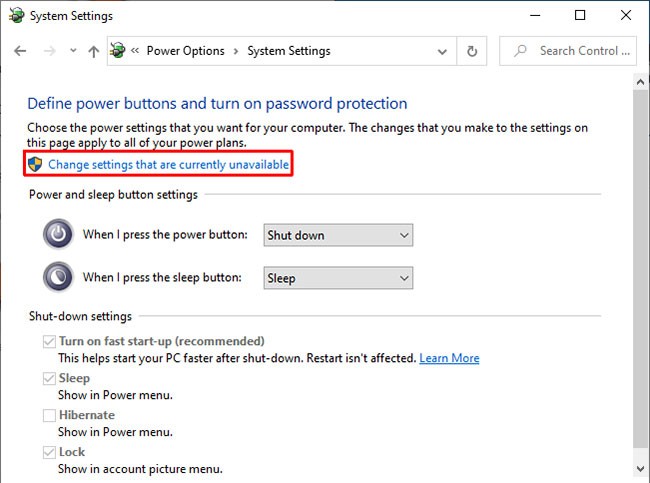
빠른 시작을 끄려면 시작 메뉴 검색 창에 power set을 입력한 다음 전원 계획 선택을 선택합니다 .
이제 전원 단추의 기능 선택을 선택한 다음 현재 사용할 수 없는 설정 변경을 선택합니다 .
빠른 시작 켜기의 선택을 취소 하고 변경 사항 저장을 클릭합니다.
3. RAM과 그래픽 카드를 다시 설치하세요
일부 사용자는 RAM 과 그래픽 카드(GPU)를 다시 끼운 후 Kernel-Power 오류 41이 발생한다고 보고했습니다 .
하드웨어를 다시 부착하려면 컴퓨터 내부로 들어가야 합니다. 어떤 경우에는 제조사 보증이 무효화될 수 있으니 주의해서 진행하시기 바랍니다.
4. CHKDSK 및 SFC 실행
CHKDSK는 Windows 10 파일 시스템을 확인하는 데 사용할 수 있는 Windows 시스템 도구입니다. 도구를 실행할 때 오류를 찾아 수정하기 위한 특정 옵션을 추가할 수 있습니다. 명령 프롬프트 에서 실행한 다음 CHKDSK 검사를 사용하여 문제를 찾아 수정하세요.
2. 다음으로 chkdsk /r을 입력 하고 키를 누릅니다 Enter. 이 명령은 시스템에 오류가 있는지 검사하고 문제가 있으면 해결합니다.
CHKDSK에서 오류를 찾지 못하면 Windows 시스템 파일 검사(SFC)를 실행할 수 있습니다. Windows 시스템 파일 검사는 누락되었거나 손상된 Windows 시스템 파일을 검사하는 데 사용할 수 있는 또 다른 Windows 도구입니다. 자세한 내용은 SFC 명령을 사용하여 Windows 10 시스템 파일 오류를 수정하는 방법 을 참조하세요 .
DISM은 배포 이미지 서비스 및 관리를 의미합니다. DISM은 다양한 기능을 갖춘 Windows 기본 유틸리티입니다. 자세한 내용은 DISM을 사용하여 Windows 10 이미지를 복구하는 방법을 참조하세요 .
5. OCCT로 결함이 있는 PSU를 확인하세요
적절한 도구가 없다면 하드웨어 오류에 대한 전원 공급 장치 테스트는 쉽지 않습니다. 멀티미터나 전용 PSU 테스트 도구를 사용하여 PSU를 테스트할 수 있습니다.
대부분의 소프트웨어 기반 PSU 테스트 도구는 PSU가 제대로 작동하는지에 대한 정확한 정보를 제공할 수 없습니다.
PSU 소프트웨어 테스트를 시도하고 싶다면, 이 기사에서는 무료 CPU/GPU/PSU 스트레스 테스트 도구인 OCCT를 사용해 보라고 제안합니다. OCCT는 CPU, GPU, 마더보드에 스트레스 테스트를 실시 하고 그 과정에서 전원 공급 장치의 오류를 감지할 수 있습니다.
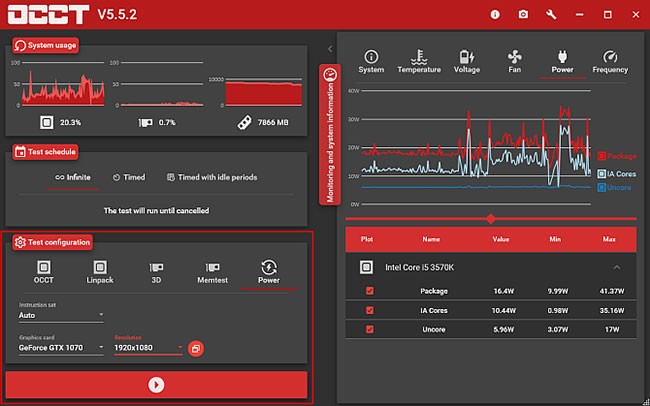
OCCT를 엽니다. 테스트 구성 에서 전원을 선택합니다 . 그래픽 카드를 선택한 다음 해상도를 1920×1080으로 설정합니다. 모든 작업을 저장하고 시스템에서 열려 있는 다른 모든 프로그램을 닫습니다. 준비가 되면 OCCT의 큰 빨간색 재생 버튼 아이콘을 눌러 스트레스 테스트를 시작하세요.
OCCT 개발자들은 대부분의 버그가 처음 5분 안에 발견된다고 주장합니다. 하지만 효과를 확인하려면 최소한 1시간 테스트를 한 번 해보세요.
테스트가 완료되면 OCCT는 잠재적인 PSU(또는 기타 하드웨어) 오류를 강조하는 로그를 생성합니다.
이 5가지 수정 사항 중 하나를 사용하면 Windows 10 컴퓨터가 다시 제대로 작동할 것입니다. 하지만 Kernel-Power 오류가 발생하지 않도록 하려면 여러 가지 수정 방법을 조합해서 시도해야 할 수도 있습니다. 예시 사례에서는 하드웨어를 다시 연결하고 Windows 10을 업데이트하면 문제가 해결되었습니다.
Microsoft는 2023년 5월에 Windows 11 22H2 KB5026446(빌드 22621.1778)(Moment 3라고도 함)을 통해 Bluetooth LE(저에너지) 오디오 지원을 도입했습니다.
Windows 10에서 아바타를 자신의 사진으로 변경하거나 완전히 새로운 스타일로 변경하면 컴퓨터의 사용자 계정을 구별하는 데 도움이 됩니다.
2024년 10월 보고서는 다른 Windows 버전과 비교한 Windows 11의 시장 점유율에 대한 개요를 제공합니다.
Windows 10에 프린터를 추가하는 것은 간단하지만, 유선 장치의 경우와 무선 장치의 경우 프로세스가 다릅니다.
Windows 10 속도를 높이고, Windows 10 속도를 개선하고, Windows 10 시작 속도를 높이고 싶으신가요? 이 글에서는 Windows 10 속도를 높이는 모든 방법을 소개합니다. 읽고 적용해서 Windows 10 컴퓨터를 더 빠르게 실행하세요!
Windows를 처음 사용하는 사람이든, 숙련된 사용자든, 시스템은 결국 진단하기 어려운 문제에 직면하게 됩니다. 기술 지원팀에 전화하기 전에 시도해 볼 수 있는 PC 진단 도구가 몇 가지 있습니다.
Windows 10 10월 업데이트로 Windows 클립보드 기록이 대대적으로 개편되었습니다.
Microsoft는 Windows 10 운영 체제가 2025년 10월에 결국 사라질 것이라는 사실에도 불구하고 Windows 10에 새로운 기능을 추가할 계획을 계속 발표하고 있습니다.
Microsoft에서는 Windows 11을 컴퓨팅의 미래로 홍보하지만, 많은 사람들이 최근 주요 PC에서 Windows 10으로 다운그레이드했습니다. 그렇기 때문에 이전 운영 체제로 돌아가는 것이 실제로 가치가 있을 수 있습니다.
Microsoft는 공식 코덱에 대해 요금을 부과하며 Windows 10에 이를 포함하지 않습니다. 그러나 신용카드를 꺼내 0.99달러를 내지 않고도 공식 코덱을 무료로 받을 수 있습니다.
마우스를 작업 표시줄로 옮기면, 별도로 설정하지 않은 경우 모든 기능이 기본으로 표시되지만, 마우스를 다른 곳으로 옮기면 작업 표시줄이 자동으로 숨겨집니다.
Bluetooth는 우리의 삶을 더욱 스마트하고 편리하게 만들어줍니다. Windows 10에서 Bluetooth를 사용할 수 없는 등의 Bluetooth 문제가 발생하는 것을 방지하려면 사용자는 Windows 10용 Bluetooth 드라이버를 정기적으로 다운로드하고 업데이트해야 합니다.
Windows 10의 친숙한 모양과 느낌이 그리워지면 몇 가지 간단한 조정만으로 시작 메뉴, 작업 표시줄 및 기타 친숙한 요소를 복원할 수 있습니다.
Windows 10에서 컴퓨터 속성(또는 시스템 속성)을 열려면 다음 6가지 방법 중 하나를 사용할 수 있습니다.
파일 탐색기 옵션(폴더 옵션이라고도 함)을 사용하면 파일과 폴더의 동작은 물론, 항목이 컴퓨터에 표시되는 방식을 변경할 수 있습니다. 이 가이드에서는 Windows 10에서 폴더 옵션이나 파일 탐색기 옵션을 여는 다양한 방법을 보여줍니다.
VPN이란 무엇이며, VPN의 장단점은 무엇일까요? WebTech360과 함께 VPN의 정의와 이 모델 및 시스템을 업무에 적용하는 방법에 대해 알아보겠습니다.
Windows 보안은 기본적인 바이러스 차단 이상의 기능을 제공합니다. 피싱, 랜섬웨어 차단, 악성 앱 실행 방지 등 다양한 기능을 제공합니다. 하지만 이러한 기능은 여러 겹의 메뉴 뒤에 숨겨져 있어 쉽게 찾을 수 없습니다.
한번 배우고 직접 시도해보면 암호화가 매우 사용하기 쉽고 일상생활에 매우 실용적이라는 걸 알게 될 겁니다.
다음 글에서는 지원 도구인 Recuva Portable을 사용하여 Windows 7에서 삭제된 데이터를 복구하는 기본 방법을 소개합니다. Recuva Portable을 사용하면 편리한 USB에 저장하여 필요할 때마다 사용할 수 있습니다. 이 도구는 작고 간단하며 사용하기 쉬우며 다음과 같은 기능을 제공합니다.
CCleaner는 단 몇 분 만에 중복 파일을 스캔한 후, 어떤 파일을 삭제해도 안전한지 결정할 수 있도록 해줍니다.
Windows 11에서 다운로드 폴더를 C 드라이브에서 다른 드라이브로 이동하면 C 드라이브의 용량을 줄이는 데 도움이 되고 컴퓨터가 더 원활하게 실행되는 데 도움이 됩니다.
이는 Microsoft의 일정이 아닌 사용자의 일정에 따라 업데이트가 이루어지도록 시스템을 강화하고 조정하는 방법입니다.
Windows 파일 탐색기는 파일 보기 방식을 변경할 수 있는 다양한 옵션을 제공합니다. 시스템 보안에 매우 중요한 옵션 중 하나가 기본적으로 비활성화되어 있다는 사실을 모르실 수도 있습니다.
적절한 도구를 사용하면 시스템을 검사하여 시스템에 숨어 있는 스파이웨어, 애드웨어 및 기타 악성 프로그램을 제거할 수 있습니다.
아래는 새 컴퓨터를 설치할 때 권장하는 소프트웨어 목록입니다. 이를 통해 컴퓨터에 가장 필요하고 가장 좋은 애플리케이션을 선택할 수 있습니다!
플래시 드라이브에 전체 운영 체제를 저장하는 것은 특히 노트북이 없는 경우 매우 유용할 수 있습니다. 하지만 이 기능이 Linux 배포판에만 국한된다고 생각하지 마세요. 이제 Windows 설치를 복제해 볼 때입니다.
이러한 서비스 중 몇 가지를 끄면 일상 사용에 영향을 주지 않고도 배터리 수명을 상당히 절약할 수 있습니다.
Ctrl + Z는 Windows에서 매우 자주 사용되는 키 조합입니다. Ctrl + Z를 사용하면 Windows의 모든 영역에서 작업을 실행 취소할 수 있습니다.
단축 URL은 긴 링크를 정리하는 데 편리하지만, 실제 목적지를 숨기는 단점이 있습니다. 악성코드나 피싱을 피하고 싶다면 무작정 링크를 클릭하는 것은 현명한 선택이 아닙니다.
오랜 기다림 끝에 Windows 11의 첫 번째 주요 업데이트가 공식적으로 출시되었습니다.




























